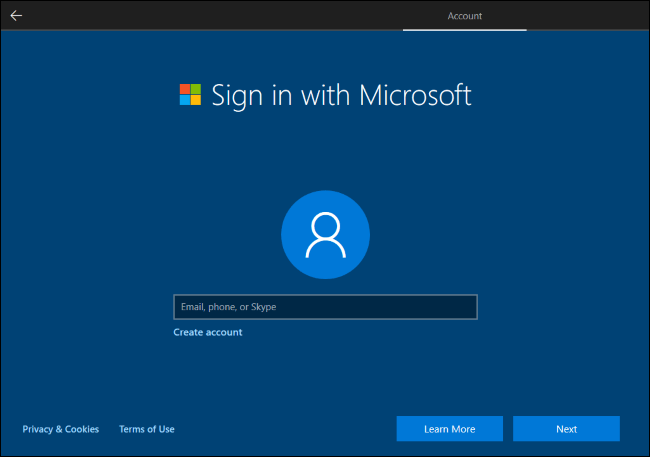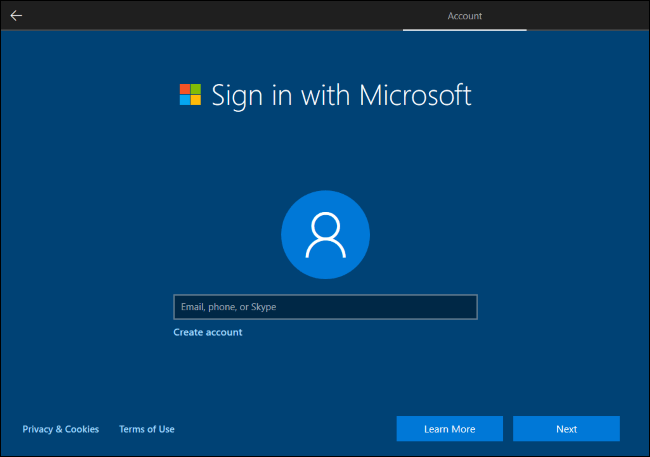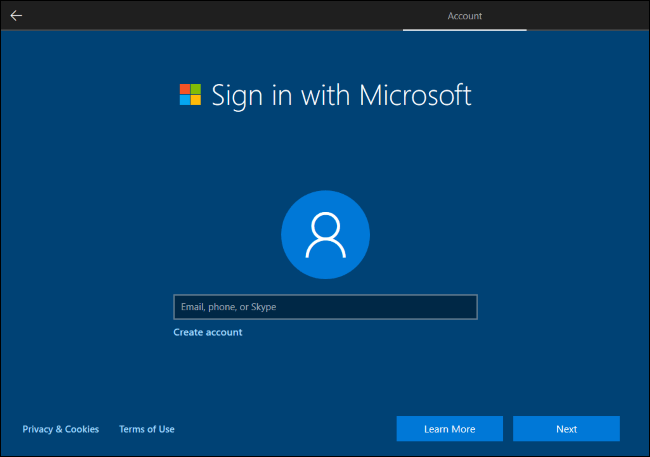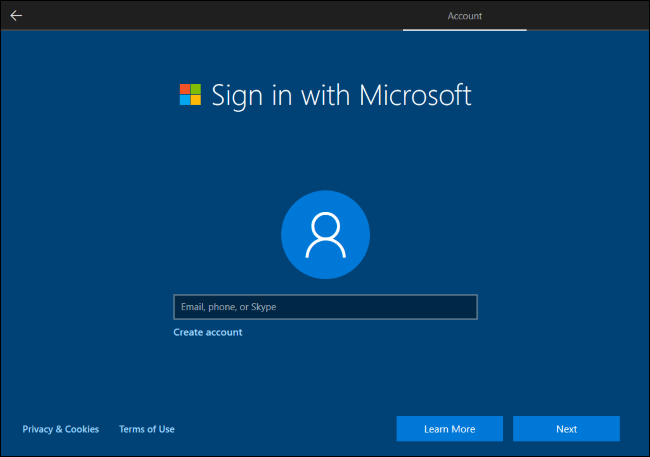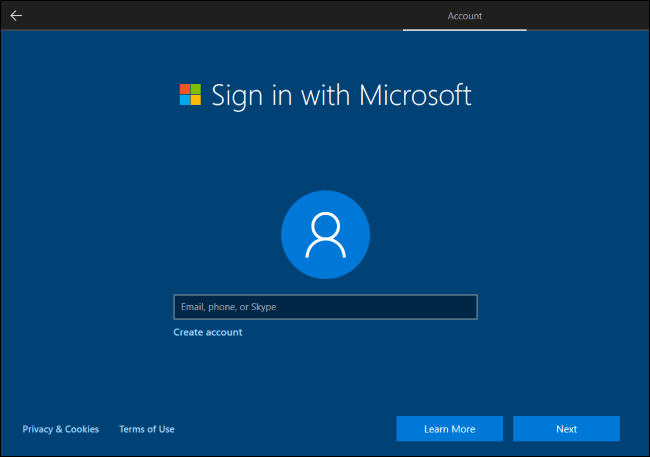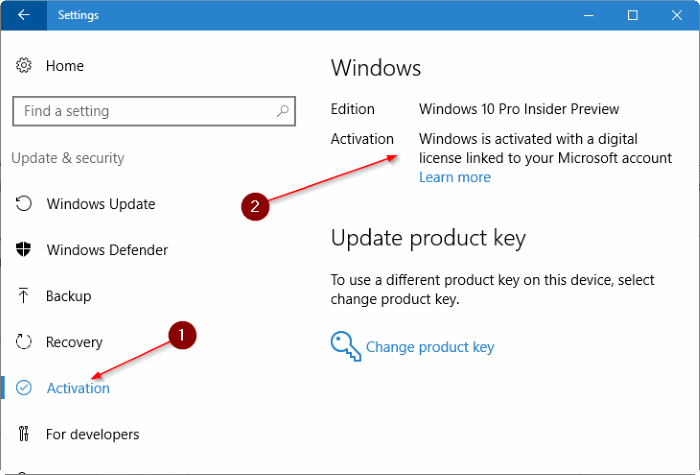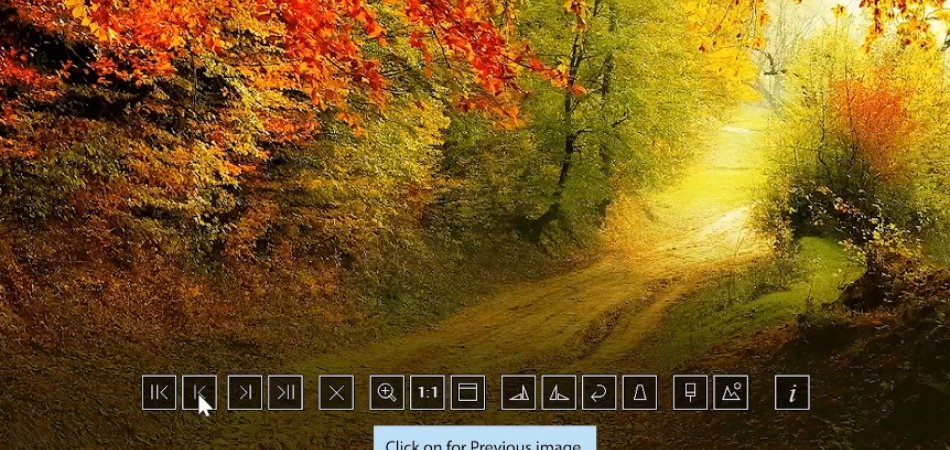
¿Cómo abrir el archivo PNG en Windows 10?
¿Tiene problemas para abrir sus archivos PNG en Windows 10? ¿Ha estado tratando de descubrir la forma más eficiente de abrir y ver sus archivos PNG en Windows 10? Si es así, has venido al lugar correcto.
En este artículo, lo guiaremos a través del proceso paso a paso de abrir y ver sus archivos PNG en Windows 10. Al final, tendrá una mayor comprensión de cómo abrir y ver sus archivos PNG en Windows 10. Entonces, ¡comencemos!
Cómo abrir el archivo PNG en Windows 10
-
Abra el explorador de archivos y vaya a la carpeta donde se almacena el archivo PNG.
-
Haga clic derecho en el archivo y seleccione "Abrir con" en el menú desplegable.
-
Seleccione "Fotos" de la lista de opciones.
-
El archivo PNG se abrirá en la aplicación Fotos.

Alternativamente, puede hacer doble clic en el archivo PNG para abrirlo en fotos. Si la aplicación Fotos no es su editor de imágenes predeterminado, puede configurarlo como el valor predeterminado abriendo la aplicación Configuración, haciendo clic en "Sistema" y seleccionando "Aplicaciones predeterminadas" en el panel de la izquierda. Haga clic en "Elija un predeterminado" en "Visor de fotos" y seleccione la aplicación Fotos de la lista de opciones.
Cómo abrir un archivo PNG en Windows 10
Los archivos PNG son archivos de imagen comunes utilizados para almacenar gráficos. Son especialmente populares para los gráficos web, como logotipos y fotos. Windows 10 es la versión más reciente del sistema operativo de Microsoft, y es fácil de usar con archivos PNG. Este artículo explicará cómo abrir un archivo PNG en Windows 10.
Usando la aplicación Photos
La aplicación Fotos es la forma más fácil de abrir un archivo PNG en Windows 10. Para abrir la aplicación Fotos, haga clic en el icono de Windows en la esquina inferior izquierda de la pantalla y luego encuentre la aplicación Fotos en la lista de todas las aplicaciones. Una vez que la aplicación esté abierta, haga clic en la opción "Abrir archivo" en el menú superior. Luego, busque el archivo PNG que desea abrir y seleccione. El archivo PNG se abrirá en la aplicación Fotos.
Ver el archivo
Una vez que el PNG está abierto en la aplicación Fotos, puede verlo seleccionando la opción "Ver" en el menú superior. Esto abrirá el archivo en una ventana más grande, lo que le permitirá acercarse y salir. También puede usar las herramientas de edición en la aplicación Fotos para realizar cambios en la imagen.
Guardar el archivo
Si realiza algún cambio en el archivo PNG, puede guardarlos seleccionando la opción "Guardar" en el menú superior. Esto guardará la versión editada del archivo en la misma ubicación que el original.
Usando una aplicación de terceros
Si no tiene instalada la aplicación Fotos, o desea abrir el archivo PNG en una aplicación diferente, puede usar una aplicación de terceros. Windows 10 tiene una amplia variedad de aplicaciones disponibles que pueden abrir archivos PNG. Para encontrar uno, simplemente busque "PNG" en la tienda Windows. Una vez que encuentre una aplicación que desee usar, descargla e instálela. Luego, abra la aplicación y seleccione la opción "Abrir archivo". Encuentre el archivo PNG que desea abrir y seleccione. El PNG se abrirá en la aplicación de terceros.
Ver el archivo
Una vez que el PNG está abierto en la aplicación de terceros, puede verlo seleccionando la opción "Ver" en el menú superior. Esto abrirá el archivo en una ventana más grande, lo que le permitirá acercarse y salir. También puede usar las herramientas de edición en la aplicación de terceros para realizar cambios en la imagen.
Guardar el archivo
Si realiza algún cambio en el archivo PNG, puede guardarlos seleccionando la opción "Guardar" en el menú superior. Esto guardará la versión editada del archivo en la misma ubicación que el original.
Preguntas frecuentes relacionadas
¿Qué es un archivo PNG?
Un archivo PNG es un formato de archivo de imagen que utiliza compresión sin pérdidas para almacenar imágenes ráster. Es un formato de archivo común para gráficos web, fotos digitales y otros tipos de imágenes. Admite un color de hasta 24 bits y es capaz de almacenar una amplia gama de paletas de colores e información de transparencia. Los archivos PNG suelen ser más pequeños que otros formatos de archivo de imagen como JPEG y GIF.
¿Cómo abrir archivos PNG en Windows 10?
Abrir un archivo PNG en Windows 10 es fácil. Todo lo que necesita hacer es hacer clic derecho en el archivo y seleccionar "Abrir con" en el menú contextual. Desde allí, puede elegir el programa predeterminado para abrir el archivo o seleccionar un programa específico de la lista. Algunos programas populares que pueden abrir archivos PNG incluyen Microsoft Paint, Adobe Photoshop y GIMP.
¿Cómo establecer un programa predeterminado para abrir archivos PNG en Windows 10?
Si desea establecer un programa predeterminado para abrir archivos PNG en Windows 10, puede hacerlo siguiendo estos pasos: 1. Haga clic derecho en el archivo PNG y seleccione "Abrir con" en el menú contextual. 2. Seleccione "Elija otra aplicación" de la lista. 3. Seleccione el programa deseado de la lista y luego marque la casilla junto a "Siempre use esta aplicación para abrir archivos .png". 4. Haga clic en "Aceptar" para guardar los cambios.
¿Cuáles son algunas otras formas de ver archivos PNG en Windows 10?
Además de abrir archivos PNG con un programa, también puede verlos directamente en Windows 10. Para hacerlo, puede usar la aplicación de fotos de Windows, que se incluye con Windows 10. También puede usar el navegador Microsoft Edge para ver PNG archivos. Si desea ver el archivo en su tamaño completo, puede abrirlo en la aplicación Fotos o en el navegador Microsoft Edge.
¿Cuáles son las ventajas de usar archivos PNG?
Los archivos PNG tienen varias ventajas sobre otros formatos de archivo de imagen. Son altamente compresibles y admiten un color de hasta 24 bits. También admiten la transparencia, lo que permite la creación de imágenes semitransparentes. Además, los archivos PNG no tienen pérdidas, lo que significa que no se pierden datos de imagen cuando se guardan, lo que los hace ideales para gráficos web y fotos digitales.
¿Hay alguna desventaja en el uso de archivos PNG?
Los archivos PNG tienen algunos inconvenientes. No son tan ampliamente compatibles como otros formatos de archivo de imagen, como JPEG y GIF. Además, son más grandes en el tamaño del archivo que otros formatos, lo que puede hacer que sean lentos para cargarse en los navegadores web. Tampoco admiten la animación, por lo que no son adecuados para su uso en videos o imágenes animadas.
Cómo solucionar todo el problema del archivo de imagen que no se abre en Windows 10 (JPG, JPEG, TIFF, GIF, BMP, PNG)
En conclusión, aprender a abrir un archivo PNG en Windows 10 es un proceso directo que no requiere ningún software especial. Todo lo que necesita hacer es localizar el archivo, hacer clic con el botón derecho en él, seleccionar 'Abrir con' en el menú desplegable y seleccionar el programa con el que desea abrirlo. Con este método simple, puede abrir y ver fácilmente sus archivos PNG en Windows 10.